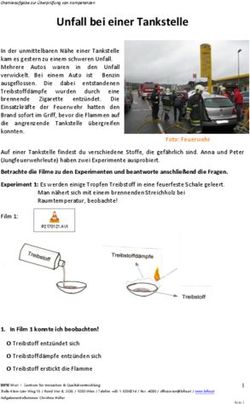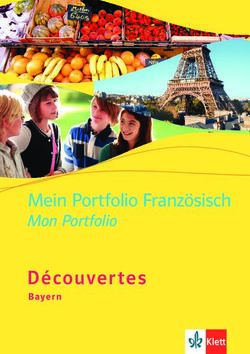OSF Integrator for Demandware and Canada Post - Spezifikationen für die Integration
←
→
Transkription von Seiteninhalten
Wenn Ihr Browser die Seite nicht korrekt rendert, bitte, lesen Sie den Inhalt der Seite unten
6655 Blvd. Pierre Bertrand, Office 240
Québec City, QC, G2K 1M1, Kanada
Telefon: +1-888-548-4344
www.osf-global.com
OSF Integrator for Demandware and
Canada Post
Spezifikationen für die Integration
© 2015 OSF Global Services. Alle Rechte vorbehalten. Seite 16655 Blvd. Pierre Bertrand, Office 240
Québec City, QC, G2K 1M1, Kanada
Telefon: +1-888-548-4344
www.osf-global.com
Inhaltsverzeichnis
1. Zusammenfassung .......................................................................................................3
2. Überblick über die Komponenten ..............................................................................3
2.1 Funktionsübersicht .................................................................................................3
2.2 Integrationskomponenten .....................................................................................4
2.3 Nutzung ...................................................................................................................7
2.4 Kompatibilität ........................................................................................................10
2.5 Begrenzungen .......................................................................................................10
3. Implementationshandbuch .......................................................................................11
3.1 Einrichtung ............................................................................................................11
3.1.1 .1 Übersicht ....................................................................................................11
3.1.2 .2 Import von Metadaten für das Canada Post-Modul..............................12
3.1.3 .3 Installationsmodul .....................................................................................15
3.1.4 .4 Einrichtung von “Update Shipping Methods”.........................................20
3.2 Konfiguration .........................................................................................................22
3.3 Angepasster Code.................................................................................................28
3.3.1 SiteGenesis 1 angepasster Code .................................................................28
3.3.2 SiteGenesis 2 angepasster Code .................................................................38
3.4 Testen ....................................................................................................................47
4. Betrieb, Wartung ........................................................................................................48
4.1 Verfügbarkeit.........................................................................................................48
4.2 Support ..................................................................................................................48
5. Nutzeranweisungen ...................................................................................................49
5.1 Rollen und Verantwortung ...................................................................................... 49
5.2 Business Manager.................................................................................................49
5.3 Onlineshop-Funktionen ........................................................................................50
6. Bekannte Probleme....................................................................................................57
7. Verlauf .........................................................................................................................57
© 2015 OSF Global Services. Alle Rechte vorbehalten. Seite 26655 Blvd. Pierre Bertrand, Office 240
Québec City, QC, G2K 1M1, Kanada
Telefon: +1-888-548-4344
www.osf-global.com
1. Zusammenfassung
OSF Integrator for Demandware and Canada Post ermöglicht es Händlern, die
Versandmethoden von Canada Post als zusätzliche Alternative bei den Versandoptionen
anzubieten.
Durch die Auswahl der Versandmethoden von Canada Post erhalten Kunden
verschiedene Lieferoptionen, inklusive die Abholung ihrer Produkte von einer lokalen
Canada Post-Filiale.
Sowohl registrierte als auch Einmal-Kunden können diese Leistungen auswählen und
nutzen.
OSF Integrator for Demandware and Canada Post ist ein eigenständiges Modul, das sehr
leicht in jedes Projekt integriert werden kann.
2. Überblick über die Komponenten
2.1 Funktionsübersicht
OSF Integrator for Demandware and Canada Post enthält die folgenden Punkte:
1. Die Software fügt alle Versandleistungen von Canada Post in den Demandware-
Onlineshop ein
2. Umfassender Service: alle Versandmethoden von Canada Post werden in einem
Konfigurationspanel angegeben und können dort durch Anklicken einer Checkbox
ausgewählt oder deaktiviert werden;
3. Die Versandkosten werden kalkuliert, indem über das Internet aufgrund von
verschiedenen Angaben durch den Kunden (Adressdaten) und Händler
(Produktgewichte, Geschäftsadresse) berechnet. Der Preis enthält auch die
Steuern, die für den Versand anfallen – eine weitere Konfiguration wird nicht
benötigt;
4. Die Option “An Postfiliale liefern” ist enthalten – der Kunden kann auswählen,
dass er die Produkte von einer Canada Post-Filiale abholen möchte (diese Option
ist verfügbar bei Xpresspost und Expedited Parcel). Alle verfügbaren Postfilialen
in seinem Bereich werden dem Kunden angezeigt, dieser kann auch eine Filiale
auf der Karte auswählen (oder von einer Liste mit Filialen neben der Karte);
5. Die Software zeigt genau die erwarteten Lieferdaten an, um dem Kunden keine
falschen Erwartungen zu vermitteln.
6. Kunden werden die Kosten für den Versand angezeigt.
© 2015 OSF Global Services. Alle Rechte vorbehalten. Seite 36655 Blvd. Pierre Bertrand, Office 240
Québec City, QC, G2K 1M1, Kanada
Telefon: +1-888-548-4344
www.osf-global.com
a. Höhere/niedrigere Tarife – die Standardtarife von Canada Post können
gemäß der Geschäftsanforderungen angepasst werden
b. Flatrates – Kunden können feste Tarife für spezielle Leistungen angeboten
werden
c. Kostenloser Versand – kann für Bestellungen ab einem bestimmten Wert
angeboten werden
7. Über die Option "Fulfilment Days" kann der Händler die Anzahl der Tage
angeben, die für die Übergabe aus dem Lager an Canada Post benötigt werden.
Dadurch wird das erwartete Lieferdatum für den Kunden noch genauer.
8. Kunden können ihre Bestellung verfolgen und den Versandstatus direkt auf der
Webseite des Händlers sehen.
9. Automatische Umrechnung von Pfund in Kilogramm für Produkt-/Paketgewicht
sorgt für genaue Berechnungen der Versandkosten.
10. Der Händler kann verschiedene Optionen von Canada Post mit den
Versandleistungen anbieten. Diese Optionen hängen von den Produkten ab, die
der Händler verkauft.
11. Der Nutzer kann die Adresse der Postfiliale auf der Bestellseite bearbeiten und
dann eine andere Filiale auf der Karte auswählen.
2.2 Integrationskomponenten
Beziehen Sie sich auf die unten stehende Liste der Komponenten:
Name des Moduls
int_canadapost
Formulare
canadapostmerchantpanel.xml
canadapostnpoaddresses.xml
Pipelines
CPAdministrativePanel.xml
CPNearestPO.xml
CPOpenReturnLabel.xml
CPOriginPostCode.xml
CPRating.xml
CPShippingMethods.xml
CPTracking.xml
Skripte
bm/install/AssignOptionsToService.ds
bm/install/CreateCPOption.ds
bm/install/CreateCPService.ds
bm/pricing_rules/CPAddPricingRule.ds
bm/pricing_rules/CPDeletePricingRule.ds
© 2015 OSF Global Services. Alle Rechte vorbehalten. Seite 46655 Blvd. Pierre Bertrand, Office 240
Québec City, QC, G2K 1M1, Kanada
Telefon: +1-888-548-4344
www.osf-global.com
bm/pricing_rules/CPEditPricingRule.ds
bm/pricing_rules/CPUpdatePricingRule.ds
bm/pricing_rules/CPUpdateRuleProperty.ds
bm/CPGetMerchantRegistrationInfo.ds
bm/CPGetMerchantRegistrationToken.ds
bm/CPMerchantFormObject.ds
bm/CPProcessToCustomObjects.ds
bm/CPUpdateShippingMethods.ds
canadapost/callCPShippingServices.ds
lib/libCPUtils.ds
lib/libCPWSUtils.ds
returnlabels/CPCreateOpenReturnTemplate.ds
returnlabels/CPGetOpenReturnTemplate.ds
returnlabels/CPGetOpenReturnTemplateDetails.ds
returnlabels/CPGetOpenReturnTemplates.ds
returnlabels/CPRetrieveNextOpenReturnArtifact.ds
storefront/CPCreateShippingAddress.ds
storefront/CPDiscoverServices.ds
storefront/CPGetCurrencyConvertionRate.ds
storefront/CPGetExchangeRate.ds
storefront/CPGetNearestPostOffice.ds
storefront/CPGetOption.ds
storefront/CPGetOriginPostalCode.ds
storefront/CPGetPostOfficeDetail.ds
storefront/CPGetPostOfficeFeedback.ds
storefront/CPGetRates.ds
storefront/CPGetSelectedShippingMethod.ds
storefront/CPGetService.ds
storefront/CPGetTrackingDetails.ds
storefront/CPGetTrackingSummary.ds
storefront/CPSaveNearestPOAddress.ds
storefront/CPSaveNearestPOAddress1.ds
Statisch
css/cp_main.css
css/cp_lang_switch.css
bm/js/cp.app.js
bm/js/jquery.cookie.js
bm/lib/jquery/jquery-1.9.1.min.js
bm/lib/jquery/jquery-ui-1.10.1.custom.js
js/cp.main.js
js/cp.main_sg1.js
js/handlebars-1.0.rc.1.min.js
js/jquery.storelocator.js
js/jquery.storelocator_sg1.js
storelocatortemplates/infowindow-description.isml
© 2015 OSF Global Services. Alle Rechte vorbehalten. Seite 56655 Blvd. Pierre Bertrand, Office 240
Québec City, QC, G2K 1M1, Kanada
Telefon: +1-888-548-4344
www.osf-global.com
storelocatortemplates/location-list-description.isml
bm/images/cplogo.jpg
images/ajax-loader.gif
images/close-icon.png
images/cp-info-ok.png
images/cp-marker-blank.png
images/cp-marker.png
images/help_ico.gif
images/overlay-bg.png
Vorlagen
bm/cp_administrative_panel.isml
bm/cp_services.isml
bm/pricing_rules/cp_flatrate.isml
bm/pricing_rules/cp_free.isml
bm/pricing_rules/cp_inflatedeflate.isml
bm/pricing_rules/cp_json_response.isml
checkout/shipping/cp_discoverservices.isml
checkout/shipping/cp_get_basket_status.isml
checkout/shipping/cp_locations_error.isml
checkout/shipping/cp_locations_feedback.isml
checkout/shipping/cp_locations.isml
checkout/shipping/cp_nearestpo.isml
checkout/shipping/cp_office_detail.isml
checkout/shipping/cp_origin_post_code.isml
checkout/shipping/cp_right_column_sg1.isml
checkout/shipping/cp_right_column.isml
checkout/shipping/cp_save_cp_shipping_details.isml
checkout/shipping/cp_save_po_shipping_address.isml
checkout/shipping/cp_selected_shipping_method_json.isml
checkout/shipping/cp_serviceoption.isml
checkout/shipping/cp_serviceoptions.isml
checkout/shipping/cp_servicerates.isml
checkout/shipping/cp_shippingmethods.isml
checkout/tracking/cp_trackingsummary.isml
components/footer/canadapost_footer_sg1.isml
components/footer/canadapost_footer.isml
components/order/cp_orderdetails.isml
components/order/cp_orderdetailsemail.isml
resources/cp_appresources_sg1.isml
resources/cp_appresources.isml
resources/cp_bmresources.isml
util/canadapost_errormessage.isml
util/canadapost_inputfield.isml
util/canadapost_modules.isml
Ressourcen
© 2015 OSF Global Services. Alle Rechte vorbehalten. Seite 66655 Blvd. Pierre Bertrand, Office 240
Québec City, QC, G2K 1M1, Kanada
Telefon: +1-888-548-4344
www.osf-global.com
resources/canadapost_fr_CA.properties
resources/canadapost.properties
Online-Referenzen
artifact.xsd
authreturn.wsdl
authreturn.xsd
common.xsd
converter.wsdl
customerinfo.xsd
merchantregistration.wsdl
merchantregistration.xsd
openreturn.xsd
openreturn.wsdl
postoffice.wsdl
postoffice.xsd
rating.xsd
rating.wsdl
tracking.wsdl
tracking.xsd
Angepasste Erweiterungen
bm_extensions.xml
Metadaten
geolocations/Geolocations-ca.zip
meta/site-pref_CPConfigs.xml
meta/site-pref_CPOptions.xml
meta/site-pref_CPParcelCharacteristics.xml
meta/site-pref_CPPricingRules.xml
meta/site-pref_CPServices.xml
2.3 Nutzung
Der Versandablauf von Canada Post lässt sich durch Kunden sehr leicht verfolgen.
Die Bestellbestätigung wurde für das Modul angepasst, sodass darin ein spezieller
Abschnitt mit Versanddetails enthalten ist, in dem der Kunde alle Details zu der
Bestellung sehen kann.
Die unten aufgeführten Beispiele beschreiben den Versandablauf von Canada Post:
1. Der Kunde wählt einen Versand basierend auf seiner eigenen Adresse:
a. Ein registrierter oder einmaliger Kunde wählt Produkte aus und geht zu
Bestellseite;
b. Wenn die Versanddetails angezeigt werden, kann der Nutzer eine bereits
gespeicherte Adresse auswählen oder eine neue Adresse eingeben;
c. Der Nutzer wählt die Versandoption Canada Post;
© 2015 OSF Global Services. Alle Rechte vorbehalten. Seite 76655 Blvd. Pierre Bertrand, Office 240
Québec City, QC, G2K 1M1, Kanada
Telefon: +1-888-548-4344
www.osf-global.com
d. Alle damit verbundenen Leistungen erscheinen in einer Dropdown-Liste;
e. Der Nutzer wählt eine oder mehrere Leistungen aus der Liste, basierend auf
den Optionen, die vom Händler im Business Manager für den jeweiligen
Service ausgewählt wurden.
f. Die Versandkosten können durch einen Klick auf Calculate Shipping Price
angezeigt werden; andernfalls kann der Nutzer direkt auf Fortsetzen klicken;
g. Der Kunde wird auf die Bezahlseite weitergeleitet, auf der er die gewünschte
Zahlungsmethode auswählen kann;
h. Der Kunde schickt die Bestellung und alle Versanddetails ab (Preis,
Lieferadresse, gewählte Leistungen).
2. Kunden schicken eine Bestellung mit kostenlosem Versand ab
a. Händler erstellt eine neue Regel für kostenlosen Versand bei einer der
Versandleistungen;
b. Nutzer wählen Produkte und gehen auf die Bestellseite.
c. Wenn die Versanddetails angezeigt werden, kann der Nutzer eine bereits
gespeicherte Adresse auswählen oder eine neue Adresse eingeben;
d. Der Nutzer wählt die Versandoption Canada Post;
e. In der Liste mit Services erhält der Nutzer aufgrund der Regel des Händlers
die Option für den kostenlosen Versand angezeigt.
f. Die Versandkosten können durch einen Klick auf Calculate Shipping Price
angezeigt werden, diese liegen bei 0;
g. Der Kunde wird auf die Bezahlseite weitergeleitet, auf der er die gewünschte
Zahlungsmethode auswählen kann;
h. Der Kunde schickt die Bestellung und alle Versanddetails ab (Preis,
Lieferadresse, gewählte Leistungen).
3. Kunden schicken eine Bestellung mit der Option "Lieferung an
Postfiliale" ab:
a. Ein Kunde wählt Produkte aus und geht auf die Bestellseite;
b. Wenn die Versanddetails angezeigt werden, kann der Nutzer eine bereits
gespeicherte Adresse auswählen oder eine neue Adresse eingeben;
c. Der Nutzer wählt die Versandoption Canada Post;
d. Der Nutzer wählt den gewünschten Service aus der Dropdown-Liste;
e. Alle dazugehörigen Leistungen erscheinen und der Nutzer wählt die Option
Lieferung an eine Postfiliale aus, um die Bestellung selbst in der Filiale
abzuholen;
f. Im Feld Postleitzahl wird die Postleitzahl der angegebenen Adresse
eingetragen und der Nutzer kann diese bei Bedarf ändern. Durch einen Klick
© 2015 OSF Global Services. Alle Rechte vorbehalten. Seite 86655 Blvd. Pierre Bertrand, Office 240
Québec City, QC, G2K 1M1, Kanada
Telefon: +1-888-548-4344
www.osf-global.com
auf den Button "Karte anzeigen" werden die nahegelegenen Postfilialen auf
der Karte und als Liste daneben angezeigt.
g. Nach der Auswahl wird die gewünschte Postleitzahl als Ort der Lieferung
ausgewählt;
h. Die Versandkosten können durch einen Klick auf Calculate Shipping Price
angezeigt werden; andernfalls kann der Nutzer direkt auf Fortsetzen klicken;
i. Der Kunde wird auf die Bezahlseite weitergeleitet, auf der er die gewünschte
Zahlungsmethode auswählen kann;
j. Der Kunde schickt die Bestellung und alle Versanddetails ab (Preis,
Lieferadresse, gewählte Leistungen).
4. Kunden schicken eine Bestellung mit Flatrate-Versand ab:
a. Ein Kunde wählt Produkte aus und geht auf die Bestellseite;
b. Wenn die Versanddetails angezeigt werden, kann der Nutzer eine bereits
gespeicherte Adresse auswählen oder eine neue Adresse eingeben;
c. Der Nutzer wählt die Versandoption Canada Post;
d. Der Nutzer wählt den gewünschten Service aus der Dropdown-Liste;
e. Die vom Nutzer gewählte Option enthält eine Regel für eine Flatrate, die
durch den Händler eingerichtet wurde;
f. Der Preis, der nach einem Klick auf Calculate Shipping Price angezeigt wird,
ist der Preis, der durch den Händler im Business Manager festgelegt wurde.
g. Der Kunde wird auf die Bezahlseite weitergeleitet, auf der er die gewünschte
Zahlungsmethode auswählen kann;
h. Der Kunde schickt die Bestellung und alle Versanddetails ab (Preis,
Lieferadresse, gewählte Leistungen).
5. Kunden schicken eine Bestellung mit flexiblen Versandtarifen ab:
a. Ein Kunde wählt Produkte aus und geht auf die Bestellseite;
b. Wenn die Versanddetails angezeigt werden, kann der Nutzer eine bereits
gespeicherte Adresse auswählen oder eine neue Adresse eingeben;
c. Der Nutzer wählt die Versandoption Canada Post;
d. Der Nutzer wählt den gewünschten Service aus der Dropdown-Liste;
e. Die vom Nutzer gewählte Option enthält eine Regel mit flexiblen
Versandtarifen, die durch den Händler eingerichtet wurde;
f. Der Preis, der nach einem Klick auf Calculate Shipping Price angezeigt wird,
ist höher oder niedriger und basiert auf einer durch den Händler festgelegten
Regel.
g. Der Kunde wird auf die Bezahlseite weitergeleitet, auf der er die gewünschte
Zahlungsmethode auswählen kann;
© 2015 OSF Global Services. Alle Rechte vorbehalten. Seite 96655 Blvd. Pierre Bertrand, Office 240
Québec City, QC, G2K 1M1, Kanada
Telefon: +1-888-548-4344
www.osf-global.com
h. Der Kunde schickt die Bestellung und alle Versanddetails ab (Preis,
Lieferadresse, gewählte Leistungen).
Beachten Sie: Kunden können nicht sehen, dass die Versandkosten höher/
niedriger sind.
6. Registrierter Kunde verfolgt eine Bestellung:
a. Ein Kunde ist auf der Webseite des Händlers angemeldet.
b. Ein Kunde hat mindestens EINE Bestellung abgeschickt;
c. Der Kunde klickt auf Bestellung überprüfen, um die abgeschickten
Bestellungen zu verfolgen;
d. Eine neue Seite mit dem Bestellverlauf wird geöffnet, auf der alle
Bestellungen angezeigt werden;
e. Der Kunden klickt auf Bestelldetails;
f. Der Kunde gibt die Tracking Number ein und klickt auf Verfolgen.
g. Details zur Bestellung werden angezeigt.
7. Einmal-Kunde verfolgt eine Bestellung:
a. Ein Kunde ist auf der Webseite des Händlers angemeldet.
b. Ein Kunde hat mindestens EINE Bestellung abgeschickt;
c. Der Kunde gibt die Bestellnummer und die Postleitzahl der Rechnungsadresse
ein und klickt auf Status überprüfen;
d. Eine neue Seite mit den Details zur Bestellung wird angezeigt, auf der der
Nutzer die Tracking Number eingeben kan;
e. Der Kunde gibt die Tracking Number ein und klickt auf Verfolgen.
2.4 Kompatibilität
Basierend auf und getestet mit Demandware-Version 13.5. (Site Genesis1 und 2)
2.5 Begrenzungen
1. Die Bestandsliste für Produkte ist nicht mit dem Onlineshop verbunden; einige
Produkte sind im nächsten Geschäft eventuell nicht verfügbar, deshalb kann
“Shipping Distribution Center ZIP code” genutzt werden, wenn die meisten
Produkte in diesem Zentrum vorhanden sind (die Funktion der Verlinkung der
Bestandsliste dieser Geschäfte wird eventuell in einer künftigen Versio
angeboten);
2. Die Liste mit den nächsten Postfilialen basiert ausschließlich auf der
Postleitzahl (die komplette Adresse wird noch nicht in Betracht gezogen, wenn
nach den nächsten Postfilialen gesucht wird).
© 2015 OSF Global Services. Alle Rechte vorbehalten. Seite 106655 Blvd. Pierre Bertrand, Office 240
Québec City, QC, G2K 1M1, Kanada
Telefon: +1-888-548-4344
www.osf-global.com
3. Der mehrfache Versand, der mit SG-Version 13.3 verfügbar ist, wird von der
aktuellen Version der Software nicht unterstützt.
4. Voraussichtliches Lieferdatum – falls eine Bestellung mehrere Arten von
Produktverfügbarkeiten enthält (d.h. ein Produkt ist verfügbar und eines muss
erst bestellt werden), wird nur ein Lieferdatum (das späteste) angezeigt.
5. Voraussichtliches Lieferdatum – die Funktion ist in erster Linie auf den Versand
in Kanada beschränkt.
6. Nicht aktive Optionen im Administrationspanel des Händlers – diese Optionen
müssen aufgrund von wenig Nachfrage im Online-Geschäft noch angepasst
werden.
7. Unterschrifts- und ID-Optionen (Unterschriftsoption, Altersnachweis) sind
Optionen, für die eine Gebühr anfallen kann, die in den Kosten zu finden ist,
wenn ein Händler die tatsächlichen Kosten verwendet. Diese Optionen sollten
nicht genutzt werden, wenn ein Händler spezielle Preise nutzt (d.h. Flatrate,
kostenloser Versand etc.)
8. Spezielle Preise – für einen Service kann nur eine Regel zur Zeit verwendet
werden (Flatrate, kostenloser Versand oder flexible Preise)
9. Spezielle Preise – nur eine Flatrate oder ein kostenloser Versand kann für
mehrere Leistungen zur gleichen Zeit aktiviert werden (d.h. wenn eine Flatrate
für den Priority-Service aktiviert wurde, kann nicht gleichzeitig eine Flatrate für
XpresssPost aktiviert werden).
10. Flatrates – dieses Preismodell wird derzeit nur für Versand in Kanada
angeboten. Für internationale Ziele muss dieser Service noch angepasst
werden.
11. Kostenloser Versand – dieses Preismodell wird derzeit nur für Versand in
Kanada angeboten. Für internationale Ziele muss dieser Service noch
angepasst werden.
12. Lieferung an Postfiliale wird nur für den Versand in Kanada angeboten.
3. Implementationshandbuch
3.1 Einrichtung
3.1.1 Übersicht
Der Händler erhält drei Dateien:
© 2015 OSF Global Services. Alle Rechte vorbehalten. Seite 116655 Blvd. Pierre Bertrand, Office 240
Québec City, QC, G2K 1M1, Kanada
Telefon: +1-888-548-4344
www.osf-global.com
Die Software in einem archivierten Format – wird über UX Studio
(Eclipse) konfiguriert und installiert;
Eine Konfigurationsdatei im XML-Format – wird im Business
Manager-Interface importiert und installiert;
Die Dokumentation (Details zur Integration) im Format PDF oder
Word – beschreibt alle Schritte, die zur Installation und
Integration von Software und Konfigurationsdatei nötig sind.
3.1.2 Import von Metadaten für das Canada Post-Modul
1. Gehen Sie auf “Business Manager -> Administration ->Site Development ->
Import & Export” und wählen Sie “Upload” aus dem Abschnitt “Import & Export
Files”;
2. Unter “Upload Import Files” wählen Sie die Datei “site-pref_CPConfigs.xml“, die
zusammen mit der Software geliefert wird;
© 2015 OSF Global Services. Alle Rechte vorbehalten. Seite 126655 Blvd. Pierre Bertrand, Office 240
Québec City, QC, G2K 1M1, Kanada
Telefon: +1-888-548-4344
www.osf-global.com
3. Laden Sie die Datei hoch;
4. Wiederholen Sie die Schritte (2.) und (3.) für “site-pref_CPOptions.xml”, “site-
pref_CPPricingRules.xml”, “site-pref_CPServices.xml” und “Geolocations-ca.zip”,
die ebenfalls mit der Software geliefert werden;
5. Nach dem Hochladen der Dateien gehen Sie zurück zu “Business Manager ->
Administration ->Site Development -> Import & Export” und wählen Sie
“Import” aus dem Abschnitt “Meta Data”;
6. Wählen Sie “site-pref_CPConfigs.xml” und klicken Sie auf Next;
7. Die bevorzugte Datei muss validiert werden, um in Ihr System importiert
werden zu können;
© 2015 OSF Global Services. Alle Rechte vorbehalten. Seite 136655 Blvd. Pierre Bertrand, Office 240
Québec City, QC, G2K 1M1, Kanada
Telefon: +1-888-548-4344
www.osf-global.com
8. Nachdem die Datei validiert wurde, können die Einstellungen in das System
importiert werden. Klicken Sie auf Import;
9. Wiederholen Sie die Schritte (5.), (6.), (7.) und (8.) für “site-
pref_CPOptions.xml”, “site-pref_CPPricingRules.xml” und “site-
pref_CPServices.xml”
10. Die Einstellungen wurden erfolgreich installiert und Sie können zurück zu
“Business Manager -> Administration ->Site Development -> Import & Export”
gehen und “Import” aus dem Abschnitt “Geolocation” wählen;
11. Wählen Sie “Geolocation-ca.xml” und klicken Sie auf Next;
© 2015 OSF Global Services. Alle Rechte vorbehalten. Seite 146655 Blvd. Pierre Bertrand, Office 240
Québec City, QC, G2K 1M1, Kanada
Telefon: +1-888-548-4344
www.osf-global.com
12. Warten Sie, bis die Validierung des XML-Schemas abgeschlossen ist;
13. Jetzt ist die Datei validiert und “Geolocations” können in das System importiert
werden. Klicken Sie auf Import;
13. “Geolocations” wurden erfolgreich installiert.
3.1.3 Installationsmodul
Folgen Sie diesen Schritten, um die Software zu importieren:
1. Wählen Sie die Verbindung zum DW-Server -> Import;
© 2015 OSF Global Services. Alle Rechte vorbehalten. Seite 156655 Blvd. Pierre Bertrand, Office 240
Québec City, QC, G2K 1M1, Kanada
Telefon: +1-888-548-4344
www.osf-global.com
2. Wählen Sie die Option “Existing Project into Workspace” aus;
3. Import Projects -> Select archive file (oder “root directory”), wenn Sie die
Software bereits entpackt haben;
© 2015 OSF Global Services. Alle Rechte vorbehalten. Seite 166655 Blvd. Pierre Bertrand, Office 240
Québec City, QC, G2K 1M1, Kanada
Telefon: +1-888-548-4344
www.osf-global.com
4. Wählen Sie das Archiv von Ihrer lokalen Quelle (oder die entpackte
Software);
© 2015 OSF Global Services. Alle Rechte vorbehalten. Seite 176655 Blvd. Pierre Bertrand, Office 240
Québec City, QC, G2K 1M1, Kanada
Telefon: +1-888-548-4344
www.osf-global.com
5. Klicken Sie auf Finish und Yes, um den Import abzuschließen;
© 2015 OSF Global Services. Alle Rechte vorbehalten. Seite 186655 Blvd. Pierre Bertrand, Office 240
Québec City, QC, G2K 1M1, Kanada
Telefon: +1-888-548-4344
www.osf-global.com
6. Nach dem Abschluss dieser Schritte wird die Software zu Ihrem Projekt
hinzugefügt und Sie müssen überprüfen, ob sie zu Project References
hinzugefügt wurde;
© 2015 OSF Global Services. Alle Rechte vorbehalten. Seite 196655 Blvd. Pierre Bertrand, Office 240
Québec City, QC, G2K 1M1, Kanada
Telefon: +1-888-548-4344
www.osf-global.com
7. Gehen Sie dann auf Business Manager -> Manage Sites -> Your Site –
Settings und fügen Sie die “int_canadapost” Software zu den Pfaden vor der
Onlineshop-Software hinzu;
8. Um zu überprüfen, ob die Software zur derzeit aktiven Version hinzugefügt
wurde, gehen Sie auf “Business Manager -> Administration -> Code
Deployment;
Nach diesen Schritten wurde die Software erfolgreich installiert und ist bereit, genutzt zu
werden.
3.1.4 Einrichtung von “Update Shipping Methods”
Um den Job “Update Shipping Methods” richtig zu erstellen und einzurichten,
müssen Sie auf Business Manager -> Administration -> Operations-> Job Schedules ->
New gehen (um einen neuen Job anzulegen) und die folgenden Schritte ausführen:
Im Tab Allgemeines geben Sie den Jobnamen ein: Update Shipping
Methods, dann aktivieren Sie diesen;
Im Feld Execution Scope wählen Sie Sites;
Wählen Sie die CPShippingMethods-Pipeline, die einen Job ausführen
wird;
Wählen Sie UpdateShippingMethods als Start-Node;
Führen Sie den Job aus;
© 2015 OSF Global Services. Alle Rechte vorbehalten. Seite 206655 Blvd. Pierre Bertrand, Office 240
Québec City, QC, G2K 1M1, Kanada
Telefon: +1-888-548-4344
www.osf-global.com
Gehen Sie auf Business Manager -> -> Custom Objects -
> Custom Object Editor
Wählen Sie CPServices als Objektart, dann klicken Sie auf Find: Sie sollten 20
Objekte sehen.
Wenn Sie in der Liste weniger als 20 Objekte sehen (z.B. nur 17 Objekte):
1. Klicken Sie auf den Link “Show All items” in der Pagination-Leiste;
2. Klicken Sie auf den Link “Select All” im Header, sodass alle 17 Boxen
ausgewählt werden;
3. Klicken Sie auf den Button “Delete”;
4. Klicken Sie auf “Yes”, wenn Sie gefragt werden: “Are you sure that you want to
delete these items?”;
5. Führen Sie den Job “Update Shipping Methods” erneut aus;
Wählen Sie CPOptions und klicken Sie auf Find: Sie sollten 122 Objekte sehen.
Wenn Sie in der Liste weniger als 122 Objekte sehen (z.B. nur 120 Objekte):
1. Klicken Sie auf den Link “Show All items” in der Pagination-Leiste;
2. Klicken Sie auf den Link “Select All” im Header, sodass alle 120 Boxen
ausgewählt werden;
3. Klicken Sie auf den Button “Delete”;
4. Klicken Sie auf “Yes”, wenn Sie gefragt werden: “Are you sure that you want to
delete these items?”;
5. Führen Sie den Job “Update Shipping Methods” erneut aus;
© 2015 OSF Global Services. Alle Rechte vorbehalten. Seite 216655 Blvd. Pierre Bertrand, Office 240
Québec City, QC, G2K 1M1, Kanada
Telefon: +1-888-548-4344
www.osf-global.com
Im Tab Sites wählen Sie die Seite, für die Sie den Job ausführen wollen
3.2 Konfiguration
Für die richtige Konfiguration müssen Sie diese Schritte ausführen:
1. Gehen Sie auf Business Manager->Ordering->Shipping Methods->New->Canada
Post Shipping - Canada Post wird als neue Versandmethode hinzugefügt, keine
zusätzlichen Einstellungen werden benötigt;
© 2015 OSF Global Services. Alle Rechte vorbehalten. Seite 226655 Blvd. Pierre Bertrand, Office 240
Québec City, QC, G2K 1M1, Kanada
Telefon: +1-888-548-4344
www.osf-global.com
2. Gehen Sie auf Business Manager->User Profile - wählen Sie die gewünschte
Sprache;
Die Software bietet Englisch und Französisch an;
Die Etiketten und Nachrichten der Software werden abhängig von Ihrer
gewünschten Sprache geändert.
3. Gehen Sie auf Business Manager->Administration->Organization->Roles &
Permissions
a) Wählen Sie die Rolle Administrator
b) Gehen Sie auf den Tab Business Manager Modules
c) Wählen Sie die Seite Canada Post im Dropdown Select Context
d) Klicken Sie auf Apply
© 2015 OSF Global Services. Alle Rechte vorbehalten. Seite 236655 Blvd. Pierre Bertrand, Office 240
Québec City, QC, G2K 1M1, Kanada
Telefon: +1-888-548-4344
www.osf-global.com
e) Klicken Sie auf die Checkbox für das Modul Canada Post Shipping->Merchant
Administrative Panel und klicken Sie auf Update
4. Gehen Sie auf Business Manager->Canada Post site->Canada Post Shipping-
>Merchant Administrative Panel
© 2015 OSF Global Services. Alle Rechte vorbehalten. Seite 246655 Blvd. Pierre Bertrand, Office 240
Québec City, QC, G2K 1M1, Kanada
Telefon: +1-888-548-4344
www.osf-global.com
Es gibt sieben Abschnitte, die die verschiedenen Funktionen zeigen;
a. Wenn der Button Register ausgewählt ist, wird der Händler im Auftrag der
Plattform (OSF) registriert und “Merchant Registration Data” wird automatisch
ausgefüllt;
o “Shipping Method ID” zeigt die ID, die unter dem Abschnitt “Business
Manager->Ordering->Shipping Methods” konfiguriert wurde. Sie kann sich
von Seite zu Seite unterscheiden; sie wird vom Händler manuell hinzugefügt
und als Identifizierung durch die Logik der Software genutzt;
o “GUI Shipping Method List ID” zeigt die ID des HTML-Elements von der
Bestellungsseite, auf der die Versandmethoden angezeigt werden;
Wichtige Anmerkung:
- Für SiteGenesis 1 muss dieser String lauten: “shippingmethodform”;
© 2015 OSF Global Services. Alle Rechte vorbehalten. Seite 256655 Blvd. Pierre Bertrand, Office 240
Québec City, QC, G2K 1M1, Kanada
Telefon: +1-888-548-4344
www.osf-global.com
- Für SiteGenesis 2 sollte er lauten: “shipping-method-list”;
o Fulfilment days: die Anzahl der Tage, die benötigt werden, um die Produkte
vom Lager aus an Canada Post für den Versand zu übergeben.
b. The “Shipping Services” section includes all of the available services grouped by
destination (Canada, US, International);
o Der Händler kann aus den verfügbaren Leistungen basierend auf den
Anforderungen jeder Seite wählen, indem er eine Checkbox aktiviert /
deaktiviert;
o Der Händler kann die Versandoptionen auswählen, die für Käufer zur
Verfügung stehen;
o Nur eine der Optionen Proof of Age Required – 18 und Proof of Age
Required – 19 sollte gleichzeitig ausgewählt werden.
o Einige Optionen werden von Canada Post kostenlos angeboten, für
andere können Gebühren anfallen. Derzeit sind die kostenlosen Optionen:
Deliver to Post Office, Leave At Door – do not card, Do Not Safe Drop,
Card for Pickup). Diese können durch den Händler freigegeben werden,
sodass sie jederzeit im Onlineshop angezeigt werden. Andere Optionen,
für die Gebühren anfallen können, sollten vor allem aktiviert werden,
wenn Standard-Versandtarife genutzt werden. Bitte kontaktieren Sie
Canada Post für weitere Informationen zu den Preisen für die zusätzlichen
Leistungen.
o Es gibt bestimmte Kompatibilitätsregeln für die Serviceoptionen (d.h.
wenn die Option Signature ausgewählt ist, kann Leave at door-do not
card option nicht ausgewählt werden). Diese Regeln sind abhängig von
den Richtlinien von Canada Post.
c. Der Abschnitt “Parcel Characteristics” enthält mehrere Optionen, die sich auf das
Paket beziehen:
o Paketgewicht (vorgegeben) kann in den folgenden Fällen genutzt werden:
Der Händler verkauft eine Serie von Produkten, deren Gewicht nicht
wichtig ist (z.B. Ergänzungsmittel, Tabletten) und das Paketgewicht
kann vorhergesehen werden oder wird voraussichtlich ein bestimmtes
Gewicht nicht überschreiten;
Der Händler nutzt diese Software nur zum Testen und es ist nicht
nötig, für jedes Gewicht Produkte zu konfigurieren;
Notfälle: die Produktgewichte sind für eine kurze Zeit aufgrund von
unvorhergesehenen Ereignissen nicht verfügbar;
© 2015 OSF Global Services. Alle Rechte vorbehalten. Seite 266655 Blvd. Pierre Bertrand, Office 240
Québec City, QC, G2K 1M1, Kanada
Telefon: +1-888-548-4344
www.osf-global.com
Beachten Sie: wenn das Produktgewicht im Business Manager nicht
definiert wurde, erfolgt die Berechnung der Versandkosten abhängig vom
Paketgewicht.
o Produktgewichts-Attribute:
Demandware bietet kein Systemattribut für Produktgewicht;
Deshalb kann dieses Attribut von Händler zu Händler unterschiedlich
sein;
Unsere Anwendung muss das Attribut identifizieren, das für das
Produktgewicht von jedem Händler genutzt wird;
o Maßeinheit für Paket- und Produktgewicht:
Wählen Sie kg oder Pfund (lb)
d. Der Abschnitt “Shipping Config Data” hat die folgenden Parameter:
o “Shipping Method Id”: Repräsentiert die Canada Post-Versandmethoden-ID,
die vom Händler konfiguriert wird;
o “Shipping Distribution Center”: Die vorgegebene Filiale, der für die
Berechnung der Versandkosten genutzt wird, falls das System die nächste
Filiale des Händlers nicht anzeigt;
o “Fulfilment Days”: Die Zeit, die die Produkte bis zur Übergabe an Canada Post
unterwegs sind.
o “GUI Shipping Method List ID”: Repräsentiert die ID des HTML-Elements von
der Bestellseite, auf der die Versandmethode angezeigt wird.
e. Der Abschnitt “Deliver to Post Office” bezieht sich auf die ähnliche Option und
hat die folgenden Parameter:
o “Maximum Number of Retrieved Offices” repräsentiert die maximale Anzahl
der angezeigten Postfilialen, die im Gebiet liegen, das vom Kunden
durchsucht wird;
o “Google Map Zoom Level”: Dieser Parameter wird genutzt, um das
vorgegebene Vergrößerungsniveau der Google Maps-Karte festzulegen, die
die nächstgelegenen Postfilialen zeigt;
f. Der Abschnitt “Pricing” ist das Verwaltungssystem für Flatrates, flexible Preise
und kostenlosen Versand
o “Flatrates”
Der Händler hat die Option, für jeden Canada Post-Service eine Flatrate
festzulegen.
o “Flexible rates”
Der Händler hat die Option, höhere oder niedrigere Preise als von
Canada Post angegeben zu verwenden, entweder als Prozentsatz oder
als festen Betrag.
© 2015 OSF Global Services. Alle Rechte vorbehalten. Seite 276655 Blvd. Pierre Bertrand, Office 240
Québec City, QC, G2K 1M1, Kanada
Telefon: +1-888-548-4344
www.osf-global.com
o “Free shipping”
Der Händler hat die Option, kostenlosen Versand für Bestellungen ab
einem bestimmten Bestellwert anzubieten.
g. Der Abschnitt “Tracking”:
o Tracking-Zusammenfassung: ermöglicht das Verfolgen der Bestellungen und
zeigt den Versandstatus direkt auf der Webseite des Händlers an.
3.3 Angepasster Code
3.3.1 SiteGenesis 1 angepasster Code
3.3.1.1 Angepasster Code für den Onlineshop-Core
Formulare
o Einzelnes Versandformular: singleshipping.xml. Fügen Sie den folgenden
Code hinzu:
nach
© 2015 OSF Global Services. Alle Rechte vorbehalten. Seite 286655 Blvd. Pierre Bertrand, Office 240
Québec City, QC, G2K 1M1, Kanada
Telefon: +1-888-548-4344
www.osf-global.com
o Formular zur Verfolgung der Bestellung: ordertrack.xml.
Damit nicht registriete Nutzer Bestelldetails sehen können, müssen sie eine
Bestellnummer und eine Postleitzahl eingeben (vorgegebene Demandware-
Funktion). Damit es für kanadische Postleitzahlen funktioniert, müssen Sie das
Attribut regexp des Formularfeldes “postalCode” im Formular ordertrack.xml
ändern zu:
(^[ABCEGHJKLMNPRSTVXYabceghjklmnprstvxy]\d[ABCEGHJKLMNPRSTVWXYZabc
eghjklmnprstvxy](
)?\d[ABCEGHJKLMNPRSTVWXYZabceghjklmnprstvxy]\d$)|(^\d{5}(-
\d{4})?$)
o Formular für Versandadresse: billingaddress.xml.
Damit es für kanadische Postleitzahlen funktioniert, müssen Sie das
Attribut regexp des Formularfeldes “zip” im Formular
shippingaddress.xml ändern zu:
(^[ABCEGHJKLMNPRSTVXYabceghjklmnprstvxy]\d[ABCEGHJKLMNPRSTVW
XYZabceghjklmnprstvxy](
)?\d[ABCEGHJKLMNPRSTVWXYZabceghjklmnprstvxy]\d$)|(^\d{5}(-
\d{4})?$)
o Formular für Rechnungsadresse: billingaddress.xml.
© 2015 OSF Global Services. Alle Rechte vorbehalten. Seite 296655 Blvd. Pierre Bertrand, Office 240
Québec City, QC, G2K 1M1, Kanada
Telefon: +1-888-548-4344
www.osf-global.com
Damit es für kanadische Postleitzahlen funktioniert, müssen Sie das
Attribut regexp des Formularfeldes “zip” im Formular
billingaddress.xml ändern zu:
(^[ABCEGHJKLMNPRSTVXYabceghjklmnprstvxy]\d[ABCEGHJKLMNPRSTVW
XYZabceghjklmnprstvxy](
)?\d[ABCEGHJKLMNPRSTVWXYZabceghjklmnprstvxy]\d$)|(^\d{5}(-
\d{4})?$)
Pipelines
o Fügen Sie die Pipeline Resources.xml hinzu:
Fügen Sie eine Resources.xml Datei hinzu und integrieren Sie den folgenden
Inhalt in die Datei:
© 2015 OSF Global Services. Alle Rechte vorbehalten. Seite 306655 Blvd. Pierre Bertrand, Office 240
Québec City, QC, G2K 1M1, Kanada
Telefon: +1-888-548-4344
www.osf-global.com
© 2015 OSF Global Services. Alle Rechte vorbehalten. Seite 316655 Blvd. Pierre Bertrand, Office 240
Québec City, QC, G2K 1M1, Kanada
Telefon: +1-888-548-4344
www.osf-global.com
Resource Template
Die Pipeline sollte folgendermaßen aussehen:
o Pipeline OnSession.xml.
Fügen Sie den folgenden (nicht-transaktionsbasierten) Skript-Node ein
Skriptdatei: int_canadapost:canadapost/callCPShippingServices.ds .
© 2015 OSF Global Services. Alle Rechte vorbehalten. Seite 326655 Blvd. Pierre Bertrand, Office 240
Québec City, QC, G2K 1M1, Kanada
Telefon: +1-888-548-4344
www.osf-global.com
o Pipeline Bestellverlauf unter Order.xml
Für registrierte Nutzer fügen Sie den Call-Node vor der Vorlage
orderdetails.isml ein
o Pipeline Bestellung finden Sie im Order.xml.
© 2015 OSF Global Services. Alle Rechte vorbehalten. Seite 336655 Blvd. Pierre Bertrand, Office 240
Québec City, QC, G2K 1M1, Kanada
Telefon: +1-888-548-4344
www.osf-global.com
Für nicht registrierte Nutzer fügen Sie den Call-Node direkt vor dem
"OK" End-Node ein
Skripte
o Skript für Einkaufswagen berechnen: cart\CalculateCart.ds
Fügen Sie den folgenden Code nach dem Ende der Importpakete aus
dem DW-Framework hinzu
importScript( "int_canadapost:lib/libCPUtils.ds" );
Fügen Sie den folgenden Code hinzu
var cpShippingSrv = new CPShippingServices();
© 2015 OSF Global Services. Alle Rechte vorbehalten. Seite 346655 Blvd. Pierre Bertrand, Office 240
Québec City, QC, G2K 1M1, Kanada
Telefon: +1-888-548-4344
www.osf-global.com
cpShippingSrv.SetCPShippingPrice(basket);
Nach dem Codeblock CALCULATE SHIPPING COSTS
ShippingMgr.applyShippingCost(basket);
o Erhalten Sie das Skript für anwendbare Versandmethoden:
checkout\GetApplicableShippingMethods.ds
o Fügen Sie den folgenden Code nach dem Ende der Importpakete des
DW-Frameworks ein
importScript( "int_canadapost:lib/libCPUtils.ds" );
o Fügen Sie den folgenden Code hinzu
var cpShippingSrv = new CPShippingServices();
cpShippingSrv.CheckCPApplicable(countryCode, ret, basket);
nach dem Blockcode
// Retrieve the list of applicabnle shipping methods for the given
shipment and address.
var shippingModel : ShipmentShippingModel =
ShippingMgr.getShipmentShippingModel(shipment);
var ret : Collection = new ArrayList();
© 2015 OSF Global Services. Alle Rechte vorbehalten. Seite 356655 Blvd. Pierre Bertrand, Office 240
Québec City, QC, G2K 1M1, Kanada
Telefon: +1-888-548-4344
www.osf-global.com
ret = shippingModel.getApplicableShippingMethods(addressObj);
Um die Funktion Bestellzusammenfassung zu testen, müssen Sie die API-Schlüssel
ändern. Dazu ändern Sie die Flag productionEnvironment unter libCPWSUtils.ds Zeile 13
auf false. Bitte stellen Sie sicher, dass Sie die Flag productionEnvironment auf true
ändern, sobald Sie den Test abgeschlossen haben.
Vorlagen
o Header-Vorlage: components/header/htmlhead.isml
Fügen Sie den folgenden Code hinzu
[DW#CanadaPostShipping#HtmlHead]
[Demo@CanadaPostDemo@HtmlHead]
nach dem Element
THIRD PARTY STYLESHEETS STYLING
o Footer-Vorlage: components/footer/footer.isml
Fügen Sie am Ende die folgenden Zeilen ein:
[DW#CanadaPostShipping#Footer] Include Canada
Post Footer
o Vorlage für einzelnen Versand: checkout\shipping\singleshipping.isml
© 2015 OSF Global Services. Alle Rechte vorbehalten. Seite 366655 Blvd. Pierre Bertrand, Office 240
Québec City, QC, G2K 1M1, Kanada
Telefon: +1-888-548-4344
www.osf-global.com
Fügen Sie den folgenden Code hinzu
[#CanadaPostShipping#] Add Canada Post Shipping Methods
Content
nach dem Element
Außerdem Fügen Sie den folgenden Code ein
$("#dwfrm_singleshipping_shippingAddress
input[name$='_addressFields_zip']").trigger('cpcustomchange');
nach dem Code um Zeile 370:
// activate the tooltips in the newly loaded AJAX section
app.tooltipDefault();
o Vorlage für Bestelltdetails: components\order\orderdetails.isml
Fügen Sie den folgenden Code ein
[DW#CanadaPostShipping#OrderDetails] Display Canada
Post shipment details
nach einem Loop durch den Code shipment.productLineItems
© 2015 OSF Global Services. Alle Rechte vorbehalten. Seite 376655 Blvd. Pierre Bertrand, Office 240
Québec City, QC, G2K 1M1, Kanada
Telefon: +1-888-548-4344
www.osf-global.com
o Vorlage für kurze Zusammenfassung: checkout/minisummary.isml
Entfernen Sie die Zeilen:
und
um den Code in Zeile 51:
o Vorlage für Kurzinformationen zur Rechnung:
checkout/billing/minibillinginfo.isml
Fügen Sie den folgenden Code hinzu
[DW#CanadaPostShipping#Checkout] Display Post
Office Address on right sidebar of checkout
pages
vor
um Zeile 10
3.3.2 SiteGenesis 2 angepasster Code
3.3.2.1 Angepasster Code, eingefügt in den Onlineshop-Core
Formulare
© 2015 OSF Global Services. Alle Rechte vorbehalten. Seite 386655 Blvd. Pierre Bertrand, Office 240
Québec City, QC, G2K 1M1, Kanada
Telefon: +1-888-548-4344
www.osf-global.com
o Formular für einzelnen Versand: singleshipping.xml. Fügen Sie den
folgenden Code hinzu:
nach
o Formular für Verfolgung der Bestellung: ordertrack.xml.
© 2015 OSF Global Services. Alle Rechte vorbehalten. Seite 396655 Blvd. Pierre Bertrand, Office 240
Québec City, QC, G2K 1M1, Kanada
Telefon: +1-888-548-4344
www.osf-global.com
Damit nicht registrierte Nutzer Details zur Bestellung sehen können,
müssen sie die Bestellnummer und die Postleitzahl eingeben
(vorgegebene Demandware-Funktion). Damit es für kanadische
Postleitzahlen funktioniert, müssen Sie das Attribut regexp des
Formularfeldes “postalCode” im Formular ordertrack.xml ändern zu:
(^[ABCEGHJKLMNPRSTVXYabceghjklmnprstvxy]\d[ABCEGHJKLMNPRSTVW
XYZabceghjklmnprstvxy](
)?\d[ABCEGHJKLMNPRSTVWXYZabceghjklmnprstvxy]\d$)|(^\d{5}(-
\d{4})?$)
o Formular für Versandadresse: shippingaddress.xml.
Damit es für kanadische Postleitzahlen funktioniert, müssen Sie das
Attribut regexp des Formularfeldes “zip” im Formular
shippingaddress.xml ändern zu:
(^[ABCEGHJKLMNPRSTVXYabceghjklmnprstvxy]\d[ABCEGHJKLMNPRSTVWXYZ
abceghjklmnprstvxy](
)?\d[ABCEGHJKLMNPRSTVWXYZabceghjklmnprstvxy]\d$)|(^\d{5}(-
\d{4})?$)
o Formular für Rechnungsadresse: billingaddress.xml.
Damit es für kanadische Postleitzahlen funktioniert, müssen Sie das
Attribut regexp des Formularfeldes “zip” im Formular
billingaddress.xml ändern zu:
(^[ABCEGHJKLMNPRSTVXYabceghjklmnprstvxy]\d[ABCEGHJKLMNPRSTVW
XYZabceghjklmnprstvxy](
)?\d[ABCEGHJKLMNPRSTVWXYZabceghjklmnprstvxy]\d$)|(^\d{5}(-
\d{4})?$)
Pipelines
o Pipeline OnSession.xml.
Fügen Sie den folgenden (Nicht-Transaktions) Skript-Node ein:
Skriptdatei: int_canadapost:canadapost/callCPShippingServices.ds .
© 2014 OSF Global Services. Alle Rechte vorbehalten. Seite 406655 Blvd. Pierre Bertrand, Office 240
Québec City, QC, G2K 1M1, Kanada
Telefon: +1-888-548-4344
www.osf-global.com
o Pipeline Bestellverlauf unter Order.xml
Für registrierte Nutzer fügen Sie den Call-Node direkt vor der Vorlage
orderdetails.isml template in der Pipeline Verlauf ein
© 2014 OSF Global Services. Alle Rechte vorbehalten. Seite 416655 Blvd. Pierre Bertrand, Office 240
Québec City, QC, G2K 1M1, Kanada
Telefon: +1-888-548-4344
www.osf-global.com
o Pipeline Order-Find in Order.xml
Für nicht registrierte Nutzer fügen Sie den Call-Node direkt vor dem
"OK" End-Node ein
Skripte
o Calculate Cart-Skript: cart\CalculateCart.ds
Fügen Sie den folgenden Code nach dem Ende der Importpakete aus
dem DW-Framework ein
importScript( "int_canadapost:lib/libCPUtils.ds" );
Fügen Sie den folgenden Code hinzu
var cpShippingSrv = new CPShippingServices();
© 2014 OSF Global Services. Alle Rechte vorbehalten. Seite 426655 Blvd. Pierre Bertrand, Office 240
Québec City, QC, G2K 1M1, Kanada
Telefon: +1-888-548-4344
www.osf-global.com
cpShippingSrv.SetCPShippingPrice(basket);
Nach dem Codeblock CALCULATE SHIPPING COSTS
ShippingMgr.applyShippingCost(basket);
o Erhalten Sie das Skript für mögliche Versandmethoden:
checkout\GetApplicableShippingMethods.ds
o Fügen Sie den folgenden Code nach dem Ende der Importpakete aus
dem DW-Framework ein
importScript( "int_canadapost:lib/libCPUtils.ds" );
Fügen Sie den folgenden Code hinzu
var cpShippingSrv = new CPShippingServices();
cpShippingSrv.CheckCPApplicable(countryCode, ret, basket);
nach dem Blockcode
// Retrieve the list of applicabnle shipping methods for the given
shipment and address.
var shippingModel : ShipmentShippingModel =
ShippingMgr.getShipmentShippingModel(shipment);
var ret : Collection = new ArrayList();
© 2014 OSF Global Services. Alle Rechte vorbehalten. Seite 436655 Blvd. Pierre Bertrand, Office 240
Québec City, QC, G2K 1M1, Kanada
Telefon: +1-888-548-4344
www.osf-global.com
ret = shippingModel.getApplicableShippingMethods(addressObj);
o Für das Testen der Funktion Tracking-Zusammenfassung müssen Sie die
API-Keys ändern. Dazu ändern Sie die Flag productionEnvironment auf
false in Zeile 13 unter libCPWSUtils.ds. Bitte stellen Sie sicher, dass Sie
die Flag productionEnvironment auf true setzen, sobald Sie den Test
abgeschlossen haben. Überspringen Sie diesen Schritt, wenn Sie die
Software zum ersten Mal installieren.
Vorlagen
o Header-Vorlage: components/header/htmlhead.isml
Fügen Sie den folgenden Code hinzu
[DW#CanadaPostShipping#HtmlHead]
[Demo@CanadaPostDemo@HtmlHead]
nach dem Element
STYLE SHEETS ARE PLACED HERE SO THAT jQuery,
Power Review and other RichUI styles do not overwrite the
definitions below.
o Vorlage für einzelnen Versand: checkout\shipping\singleshipping.isml
Fügen Sie den folgenden Code hinzu
[#CanadaPostShipping#] Add Canada Post Shipping Methods
Content
© 2014 OSF Global Services. Alle Rechte vorbehalten. Seite 446655 Blvd. Pierre Bertrand, Office 240
Québec City, QC, G2K 1M1, Kanada
Telefon: +1-888-548-4344
www.osf-global.com
nach dem Block
o Vorlage für Bestelldetails: components\order\orderdetails.isml
Fügen Sie den folgenden Code ein
[DW#CanadaPostShipping#OrderDetails] Display Canada
Post shipment details
nach einem Loop durch den Code shipment.productLineItems
© 2014 OSF Global Services. Alle Rechte vorbehalten. Seite 456655 Blvd. Pierre Bertrand, Office 240
Québec City, QC, G2K 1M1, Kanada
Telefon: +1-888-548-4344
www.osf-global.com
o Vorlage für verschickte Mail mit Bestellungsdetails:
components\order\orderdetailsemail.isml
Fügen Sie den folgenden Code ein
[DW#CanadaPostShipping#OrderDetails] Display Canada
Post shipment details
nach einem Loop durch den Code shipment.productLineItems
o Vorlage für Kurzinformationen zur Rechnung:
checkout/billing/minibillinginfo.isml
Fügen Sie den folgenden Code hinzu
[DW#CanadaPostShipping#Checkout] Display Post
Office Address on right sidebar of checkout
pages
vor
um Zeile 10
© 2014 OSF Global Services. Alle Rechte vorbehalten. Seite 466655 Blvd. Pierre Bertrand, Office 240
Québec City, QC, G2K 1M1, Kanada
Telefon: +1-888-548-4344
www.osf-global.com
3.3.2.2 Angepasster Code, eingefügt in storefront_richUI
Vorlagen
o Footer UI-Vorlage: \components\footer\footer_UI.isml
Fügen Sie am Ende der Datei den folgenden Code ein:
[DW#CanadaPostShipping#Footer] Include Canada Post
Footer
3.4 Testen
Verfolgen von Bestellungen:
1. Gehen Sie zu Ihrer Demandware Storefront;
2. Als registrierter oder Einmal-Kunde klicken Sie auf Check order;
o Als registrierter Kunde öffnen Sie eine der Bestellungen und geben Sie die
Tracking-Nummer ein;
o Als Einmalkunde geben Sie die Bestellnummer und die Postleitzahl ein, dann
klicken Sie auf Check Status; geben Sie die Tracking-Nummer ein;
3. Der Versandstatus wird angezeigt.
Testen des Bestellvorgangs
1. Gehen Sie zu Ihrer Demandware Storefront;
2. Als registrierter oder Einmal-Kunde müssen Sie Produkte zu Ihrem Einkaufwagen
hinzufügen und dann zur Bestellung gehen;
3. Im Abschnitt Versand können Sie eine gespeicherte Adresse auswählen (bei
registrierten Kunden) oder als registrierter oder Einmalkunde eine neue Adresse
hinzufügen;
4. Im Abschnitt “Select Shipping Method” wählen Sie die Option Canada Post;
5. Die verfügbaren Versandleistungen erscheinen in der Dropdown-Liste;
© 2014 OSF Global Services. Alle Rechte vorbehalten. Seite 476655 Blvd. Pierre Bertrand, Office 240
Québec City, QC, G2K 1M1, Kanada
Telefon: +1-888-548-4344
www.osf-global.com
6. Nach der Auswahl der gewünschten Leistung erscheinen alle verfügbaren
Optionen für diesen Service. Wählen Sie die gewünschte Option;
7. Falls der Service Delivery to Post Office ausgewählt wurde, sollte im Feld “Enter
the Postal Code:” bereits die Postleitzahl aus der Versandadresse erscheinen;
8. Klicken Sie auf den Button Show the Map, um die Postfilialen in der Nähe
angezeigt zu bekommen;
9. Wählen Sie eine Filiale für die Lieferung aus - erwartetes Lieferdatum und
Versandkosten sollten angezeigt werden;
10. Der Abschnitt Delivery Info erscheint und alle Versanddetails werden aufgeführt;
11. Setzen Sie den Bestellprozess fort und schicken Sie die Bestellung ab.
12. Sie erhalten eine E-Mail mit Details, inklusive der Versandinformationen von
Canada Post.
Testen der Preisregeln
1. Gehen Sie im Administrationspanel in den Abschnitt Pricing;
2. Fügen Sie eine neue Regel hinzu (Flatrate oder kostenloser Versand) und
aktivieren Sie diese;
3. Speichern Sie die Änderungen im Panel;
4. Gehen Sie in den Onlineshop;
5. Fügen Sie Produkte zum Einkaufswagen hinzu;
6. Wählen Sie Canada Post als Versandart;
7. Überprüfen Sie, ob der Service, für den die speziellen Preise aktiviert wurden, in
der Canada Post-Liste aufgeführt wird.
4. Betrieb, Wartung
4.1 Verfügbarkeit
Falls der Service aus irgendeinem Grund nicht verfügbar ist, wird eine entsprechende
Warnmeldung angezeigt, die darüber informiert und die den Kunden dazu auffordert,
eine andere Versandmethode auszuwählen.
4.2 Support
1. Zusätzliche Dokumentationen und Daten werden zur Verfügung gestellt
Archivierte Software;
Konfigurations- / Installationsdateien;
© 2014 OSF Global Services. Alle Rechte vorbehalten. Seite 48Sie können auch lesen